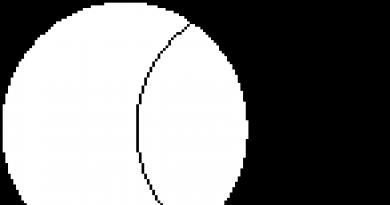Программа для текстовых документов на компьютере. Программы для печатания текста
Наличие в арсенале домашней техники наряду с компьютером еще и принтера на сегодня становится уже почти нормой. Большей частью на домашних принтерах печатаются лишь обычные word-документы, причем непосредственно из Microsoft Word и в своем "натуральном" виде - то есть страницы выводятся последовательно друг за другом и на каждом листе располагается ровно по одной странице. Однако с не меньшим успехом домашний принтер может быть использован для печати обычных документов в более сложном представлении (например, в виде брошюр или буклетов), а также для печати крупноформатных документов и фотографий либо печатных проектов, сформированных на их основе, например календарей и открыток. Осуществить это несложно, правда придется обзавестись специализированным приложением, которое позволило бы быстро и без лишних усилий получать качественные отпечатки. Каким? Зависит от встающих перед пользователем задач, в ракурсе которых мы и будем рассматривать программные решения.
Печать снимков
Если вы фотолюбитель и нередко прибегаете к печати фотографий, то стоит обзавестись специализированной утилитой - с помощью подобных утилит напечатать снимки в заданном формате можно гораздо проще и быстрее. Для этого достаточно лишь указать фотографии (они могут находиться даже в разных источниках), определить размер кадров и вариант их размещения на листе, выбрав нужный шаблон, при необходимости подкорректировать размещение фотографий на макете, поменяв их местами и откадрировав и отправить на печать. Более того, иногда в подобных решениях предоставляются возможности не только напечатать снимки по шаблону, но и создать на их основе коллажи, постеры, календари, открытки и т.п., причем в считанные минуты. В качестве примера подобных решений мы остановились на платных программах ACD FotoSlate, ArcSoft PhotoPrinter, Pics Print, PhotoCool, Photo Print Pilot и PrintStation и бесплатной MultiPrint. Наиболее функциональна из них ACD FotoSlate, выделяющаяся огромным количеством встроенных шаблонов (их там 450) и, по сути, представляющая собой нечто среднее между утилитой для печати снимков и многопрофильной программой для подготовки самых разнообразных печатных проектов. Все остальные решения в большей степени ориентированы на печать фотографий в популярных форматах (9x12, 10x14, 10x15, 13x18, 15x20 и т.д.), хотя в части из них также имеется некий набор более сложных шаблонов (а не тех, в которых снимки просто размещаются исходя из указанного формата фото). Однако в любом случае использование любой из этих утилит упростит печать нескольких снимков на одном листе бумаги. Таблица 1. Функциональность программ для печати снимковACD FotoSlate 4.0
Разработчик: ACD Systems Ltd.Размер дистрибутива: 14,3 Мбайт
Распространение: условно бесплатная ACD FotoSlate - полнофункциональное решение для печати цифровых фотографий в домашних условиях. Эта программа поддерживает все популярные графические форматы (BMP, EMF, GIF, JPEG, PCX, PNG, TIFF и др.) и позволяет печатать фотографии в популярных форматах, включая 4x6, 5x7, 10x15, 11x17 и 13x17. И создавать на базе снимков эффектно оформленные коллажи, постеры, календари, открытки, альбомы для вырезок, этикетки для CD и DVD дисков и т.д. Также программа может быть использована для настройки цветовых профилей принтера, сканера и монитора, что позволяет получать насыщенную, реалистичную цветопередачу на всех этапах обработки фотографий. Демо-версия программы (русскоязычная локализация отсутствует) полностью функциональна и работоспособна в течение 30 дней. Стоимость коммерческой версии составляет 29,99 долл. Самый быстрый и простой вариант создания печатного проекта в ACD FotoSlate - воспользоваться услугами автоматически запускающегося при загрузке программы мастера, который проследит за всеми этапами его подготовки. Данный вариант ограничен использованием одного из встроенных типов проекта, однако внешнее оформление проекта затем при необходимости можно будет подкорректировать.
При использовании этого варианта щелкают на кнопке "Start a project wizard" и добросовестно отвечают на вопросы мастера. Тут поначалу нужно будет выбрать желаемый тип проекта (фотоальбом, открытка, календарь и т.п.), а затем указать ориентацию страницы и стиль оформления.
Потом загружают нужные снимки в интересующий шаблон, вручную размещая их в отведенные области. При этом изображения в проект могут добавляться из папок жесткого диска, сканеров и цифровых камер. Вставленные в шаблон снимки несложно повернуть, зеркально отразить, кадрировать и улучшить путем цветовой коррекции, усиления резкости либо наоборот размытия. Возможно наложение на снимки эффектов сепии и проведение цветовой колоризации, а также добавление бордюра и/или рамки, причем бордюры и рамки могут быть добавлены сразу ко всем изображениям проекта, что существенно ускоряет его подготовку.
Ну а если вид шаблона не совсем устраивает, то подкорректировать его не проблема - достаточно выбрать из контекстного меню команду "Adjust Page" и в открывшемся редакторе шаблонов произвести нужные правки. Например, передвинуть существующие области, изменить у них размер, удалить какие-то из них либо, наоборот добавить новые области нужной формы, а также внедрить текстовые и/или календарные объекты.
Несколько больше возможностей при создании проекта на базе входящих в поставку редактируемых шаблонов (их целых 450!). В этом случае при запуске программы щелкают на кнопке "Create a new project wizard" либо создают новый проект командой File > New > "Create custom project". В обоих случаях откроется окно выбора стиля оформления страницы, где и нужно будет подобрать подходящий вариант. Дальнейшая технология тут будет полностью идентична вышерассмотренной - то есть потребуется добавить в проект изображения и разместить их по отведенным областям, при необходимости подкорректировав.
Если ни один из существующих шаблонов вас не устраивает в принципе, то можно создать шаблон "с нуля" через модуль Page Designer (кнопка Designer) - это будет несколько дольше, но зато можно будет полностью самостоятельно определить внешнюю структуру шаблона и оформление всех страниц проекта. Хитростей тут никаких - выбираете команду Designer > "Create Page", в открывшемся окне нажимаете кнопку New, задаете параметры страницы, а затем внедряете на нее области для снимков нужной формы и размера и размещаете их на странице по своему вкусу. По окончании трудов шаблон сохраняется в библиотеке шаблонов, и в дальнейшем его можно будет использовать при подготовке печатных проектов.
Предусмотрено создание проектов в режиме сбережения бумаги "Paper Saver", обеспечивающем автоматическую раскладку на каждом листе максимально возможного количества изображений, что позволяет сократить расходы на дорогостоящую фотобумагу. По окончании подготовки проекта его распечатывают (кнопка Print), однако проекты также могут быть сохранены в собственном формате программы для дальнейшей работы, экспортированы в графические форматы BMP, JPG или TIFF или сохранены в формате PDF.
ArcSoft PhotoPrinter 5.0
Разработчик: ArcSoft, Inc.Размер дистрибутива: 18,2 Мбайт
Распространение: условно бесплатная ArcSoft PhotoPrinter - удобное и очень простое в освоении решение для печати изображений. Программа позволяет работать с изображениями в самых разных форматах и умеет настраивать параметры печати под большинство марок фотобумаги (Kodak, Avery, Epson, Canon, HP и др.), что весьма актуально при использовании совместимых расходных материалов, а специальный мастер позволяет оптимальным образом настроить цветовой профиль принтера для достижения высококачественных результатов. Имеется поддержка всех стандартных форматов размеров фотографий, включая 4x6, 5x7, 8x10, 9x15, 11x17 и др. Демо-версия программы (русскоязычная локализация отсутствует) полностью функциональна и работоспособна в течение 15 дней. Стоимость коммерческой версии составляет 49,99 долл. Создание печатных проектов в ArcSoft PhotoPrinter основано на применении встроенных шаблонов, по большей части базирующихся на стандартных форматах размеров фотографий и автоматически определяющих варианты размещения снимков на листе бумаги с учетом этих самых размеров. Вначале в проект добавляются снимки (вкладка "Select Photo"), которые могут браться не только с жесткого диска, но и импортироваться непосредственно с цифровых камер, сканеров и карт памяти, возможен даже захват кадров для печати из видеофайлов.
Затем на вкладке "Preview & Print" выбирается нужный шаблон, а также принтер и марка фотобумаги, в результате чего изображения автоматически размещаются. При необходимости снимки можно поменять местами, а вот изменение их размеров и положения на листе в этом способе не предусмотрено.
Воспользовавшись встроенными инструментами редактирования, несложно осуществить в отношении задействованных в проекте изображений простые преобразования, в перечне которых имеются кадрирование, вращение, зеркальное отражение, масштабирование, автоматическая цветовая коррекция и устранение эффекта красных глаз. Предусмотрено также добавление к фотографиям бордюров (правда, список бордюров невелик), проведение цветовой колоризации и внедрение в проекты произвольных текстовых фрагментов.
Возможна также разработка проектов с нуля (тип проекта "Photo Collage"), когда количество снимков на листе бумаги, их размеры и положение определяются пользователем. Однако никаких действительно интересных коллажей тут не создать в силу ограниченности перечня бордюров и отсутствия масок, что обычно необходимо для объединения серий снимков в коллажи. Иными словами, единственный плюс данного способа подготовки проекта - установка нетипичных размеров фотографий. Предусмотрена также подготовка проектов в режиме сбережения бумаги.
Печатные проекты обычно сразу распечатываются, однако при необходимости они могут быть сохранены в собственном формате программы либо экспортированы в популярные графические форматы (BMP, JPG, TIFF, GIF, PCX и др.).
Pics Print 3.22
Разработчик:Размер дистрибутива: 6,55 Мбайт
Распространение: условно бесплатная Pics Print - программа для печати фотографий. С ее помощью несложно быстро подготовить нужный печатный проект, воспользовавшись подходящим шаблоном, и получить качественный отпечаток требуемого размера. Шаблоны позволяют печатать снимки, а также создавать на их основе поздравительные открытки, календари, страницы фотоальбома или постеры (вплоть до огромных изображений, занимающих 20x20 обычных страниц). Программа работает с большинством графических форматов (GIF, JPG, BMP, PSD, TIF, TIFF, PCX, PNG и др.) и поддерживает все стандартные форматы размеров фотографий, включая 5x7, 6x9, 8x10, 8x12 и др. Однако интерфейс в ней очень плохо продуман, а процесс подготовки проектов, на наш взгляд, неудобен и требует гораздо больше усилий, чем в других рассмотренных продуктах. Да и возможности не идут ни в какое сравнение с функционалом ACD FotoSlate, хотя из обзорной таблицы этого явно и не следует. Например, имеющиеся несколько шаблонов - это, по сути, лишь примеры того, какими в принципе шаблоны могут быть, и в действительности эффектные шаблоны придется создавать самостоятельно. Возможности оформления минимальны - в частности, встроенные бордюры есть, но восторга не вызывают (опять же придется подключать свои), текст добавить можно, но сделать его на прозрачном фоне - нет и т.п. Демо-версия программы (русскоязычная локализация отсутствует) полностью функциональна и работоспособна в течение 30 дней. Стоимость коммерческой версии составляет 39,5 долл. Создавать проекты в Pics Print можно несколькими способами. Можно воспользоваться мастером. Для этого достаточно выбрать команду File > "New Document", щелкнуть по кнопке Wizard и указать тип проекта. А затем добросовестно ответить на вопросы мастера относительно настроек принтера и бумаги и выбрать изображения. Изображения для проекта могут браться как из папок жесткого диска, так и импортироваться с камеры или сканера.
Полученный в итоге проект можно подредактировать. В плане редактирования снимков (команда Items > Edit) допускается их вращение, выравнивание (в отношении друг друга либо страницы) и кадрирование, возможно также избавление от эффекта красных глаз, проведение цветовой коррекции и усиление резкости.
Изображения могут быть дополнены бордюрами - количество встроенных вариантов обрамления невелико, но может быть расширено за счет пользовательских бордюров. У страницы (меню Page) разрешается менять ориентацию, формат, величину полей и т.п. Допускается также внедрение на страницы текста и календарных объектов.
Другой способ создания проекта - по шаблону. Тогда после запуска процесса подготовки проекта (команда File > "New Document") требуется выбрать вариант Templates и указать тип проекта.
А затем выполнить те же самые операции, что были выше описаны, так что какой-то принципиальной разницы между этими двумя способами создания печатных проектов мы не усмотрели, и непонятно, зачем было придумывать не один, а два способа подготовки.
Возможно также создание проектов с нуля (команда File > "New Document", кнопка "Blank Layout"). В этом случае все нужные изображения добавляются в проект последовательно, а их размер и положение вручную корректируются, что при других способах создания проекта не разрешается. Готовые печатные проекты могут быть сразу распечатаны, сохранены как шаблоны, экспортированы в изображения в популярных графических форматах или в формат PDF.
PhotoCool 2.01
Разработчик: UssunРазмер дистрибутива: 5,06 Мбайт
Распространение: условно бесплатная PhotoCool - удобная программа для быстрой печати изображений. Она поддерживает основные графические форматы и обеспечивает печать снимков в популярных форматах (включая 3.5x5, 4x6, 5x7, 8x10 и др.). Демо-версия программы (русскоязычная локализация отсутствует), добавляющая на распечатываемые изображения водяные знаки, работоспособна в течение 30 дней. Стоимость коммерческой версии составляет 29,95 долл. Технология подготовки проектов в PhotoCool сложностей не вызывает. При запуске программы автоматически запускается окно выбора метода компоновки страницы, его также можно вызвать щелчком по кнопке "Change Page Layout". Здесь разрешается установить один из трех режимов компоновки: Munual, "Contact Sheet" либо "By Size". В случае выбора первого метода вся настройка проекта ложится на плечи пользователя, которому придется вручную определять положение и размеры изображений, выравнивать их и пр. Метод "Contact Sheet" позволяет выводить на печать снимки, размещенные на странице по колонкам и столбцам, а метод "By Size" - устанавливать у изображений один из популярных печатных форматов (3.5x5, 4x6 и т.д.).
После выбор метода компоновки в проект внедряются нужные изображения (их можно загрузить с жесткого диска, сканера либо цифровой камеры), что выполняется обычным перетаскиванием снимков из окна встроенного просмотрщика. Чтобы попасть в просмотрщик, требуется нажать клавишу F10.
Загруженные в проект изображения несложно подкорректировать (например, через контекстное меню) - их разрешается вращать, зеркально отражать, дополнять рамками, бордюрами и подписями. Кроме того, имеется встроенный редактор, доступ в который открывается при выделении изображения и выборе из контекстного меню команды "Edit Image". В редакторе допустимы проведение кадрирования и цветовой коррекции, а также улучшение вида изображения путем размытия, усиление резкости, устранение эффекта красных глаз и колоризации. При создании проекта в режиме Munual дополнительно допускается произвольное перемещение изображений, изменение у них размеров, а также порядка наложения снимков друг на друга.
Готовый проект распечатывают (кнопка Print) либо сохраняют в собственном формате программы.
Photo Print Pilot 1.2
Разработчик: Two PilotsРазмер дистрибутива: 2,6 Мбайт
Распространение: условно бесплатная Photo Print Pilot - простая и удобная программа для печати фотографий. Она поддерживает основные графические форматы (BMP, GIF, JPEG, PNG, TIFF) и включает 16 шаблонов, обеспечивающих печать фотографий в популярных форматах (включая 9x12, 10x14, 10x15, 13x18, 15x20 и др.). Никаких изысков (вроде добавления эффектных обрамлений, создания коллажей, календарей и пр.) в этой программе не предусмотрено, но распечатать фотографии по простому шаблону, предварительно при необходимости повернув их и подкадрировав, можно без проблем. Демо-версия программы (имеется русскоязычная локализация) функционально-ограничена - на отпечаток фотографии добавляется уведомление и разрешается распечатать только первую страницу проекта. Стоимость коммерческой версии составляет 300 руб. Распечатать с помощью Photo Print Pilot снимки проще простого, поскольку все действия четко контролируются мастером. Вначале нужно указать нужные снимки, переместив их из области "Доступные изображения" в область "Выбранные изображения" - добавлять снимки можно только с жесткого диска.
На следующем этапе потребуется создать печатный проект (кнопка "Разместить на макете") - то есть при необходимости изменить принтер и формат листа, выбрать шаблон расположения и щелкнуть на кнопке "Создать". В итоге фотографии окажутся размещенными в соответствии с указанным шаблоном.
Затем снимки на макете можно будет поменять местами обычным перетаскиванием их мышью (корректировка положения снимков в выбранном шаблоне при этом не допускается), повернуть и откадрировать их. Можно также настроить добавление при печати (на все либо только выделенные листы) даты. А вот как-либо улучшить внешний вид снимков (например, добавить обрамление, провести цветовую коррекцию, ликвидировать эффект красных глаз и т.п.) в этом решении не удастся, поэтому придется заранее осуществить подобные операции в какой-то иной подходящей программе.
По окончании подготовки проекта останется просто нажать кнопку "Печать". Сохранить печатный проект для дальнейшего применения в данной программе невозможно.
PrintStation 3.22
Разработчик: Picmeta SystemsРазмер дистрибутива: 3,33 Мбайт
Распространение: условно бесплатная PrintStation - программа для быстрой печати изображений. Программа может работать с изображениями в самых разных графических форматах и позволяет выводить на печать снимки, размещенные на странице по колонкам и столбцам. Демо-версия программы (русскоязычная локализация отсутствует) работоспособна в течение 15 дней и почти полностью функциональна, но не позволяет экспортировать проекты в графические форматы. Стоимость коммерческой версии составляет 35 долл. Для создания печатного проекта в PrintStation пользователю вначале требуется выделить и маркировать интересующие его изображения (кнопка "Mark Selected Files"). Исходные изображения загружаются с жесткого диска через встроенный браузер, который позволяет не только просмотреть снимки (в том числе в полноформатном режиме), но и выполнить в их отношении допустимые через проводник Windows операции: переименование, копирование и т.д.
Затем нужно щелкнуть на кнопке "Create Layout" и указать число колонок и столбцов, а также расстояния между снимками либо ввести требуемые размеры изображений - в принципе этого можно и не делать, а воспользоваться одним из шести встроенных шаблонов. В итоге программа самостоятельно масштабирует снимки и расположит их на странице оптимальным образом. Внедренные в проект изображения можно заключить в рамку и добавить к ним тень и произвольный текст (вверху либо внизу страницы, а также над и под каждой из фотографий). Можно установить цветной фон. Однако никакого кадрирования и каких-то иных преобразований в программе не предусмотрено, поэтому все подобные операции должны быть проведены в других решениях.
Созданные проекты распечатываются, либо экспортируются в популярные графические форматы или формат PDF, к сожалению, в генерируемых PDF-документах не исключены проблемы с кириллицей. Возможно сохранение проектов в собственном формате программы.
MultiPrint 4.00.11
Разработчик: MW GraphicsРазмер дистрибутива: 157 Кбайт; возможно, потребуется скачивание дополнительных библиотек (970 Кбайт)
Распространение: бесплатная MultiPrint - очень простая и компактная программа для печати фотографий, поддерживающая все популярные графические форматы, включая BMP, GIF, JPEG, PNG, TIFF и PCX. Программу (русскоязычная локализация отсутствует) можно скачать и использовать совершенно бесплатно. С помощью MultiPrint можно легко и быстро распечатать один или несколько снимков на одном листе бумаги. Технология следующая - снимки по одному загружаются с жесткого диска и вручную размещаются на странице желаемым образом, размер, ориентация и положение снимков при этом регулируются пользователем. Для удобства размещения предусмотрены линейки и сетка. Готовый проект тут же распечатывается, сохранить его невозможно.
Доподлинно известно, что лучшей, я бы сказал даже единственной программой для удобнейшего набора и последующей печати текста на персональном компьютере, является продукт от всемирно известной компании майкрософт, который вы далее . Среди своих аналогов, тоже пользующихся определенной популярностью, этот продукт занимает главную позицию лидера по ряду причин, кроющихся в неимоверном пользовательском удобстве, а также других положительных преимуществах, коим будут посвящены дальнейшие строки. Главным и без всяких условностей, основополагающим преимуществом этого приложения, является поддержка множественного количества функций, от простого набора текстовых документов до разработки, то есть, создания полноценных презентационных шаблонов.
Последняя версия программы для набора и удобной печати текста с компьютера, о которой идет речь, поддерживает работу в операционной системе андроид, куда её можно скачать в небольшом дистрибутиве прямо с нашего сайта. Перейти к работе с этим удобнейшим приложением вы можете, как я уже сказал, посредством простой загрузки дистрибутива и последующей инсталляции у себя на персональном или портативном компьютере, работающем под системой Windows, причем вне всякой зависимости к версии, будь то восьмерка или предшествующая ей семерка. Главное, еще раз отмечу, не заручаться необходимостью поиска альтернативы данному продукту, чтобы в итоге всегда иметь под рукой потрясающий по функционалу модуль работы с текстовыми документами.
Скачать майкрософт программу для печати текста
В числе прочих достоинств рекламируемой программы для печати текста, о которых мне бы не хотелось умалчивать, наличествует поддержка нескольких сотен различных шаблонов, которые не требуют скачивания и поверхностной установки. Благодаря этому важному преимуществу, у нас с вами, как у рядовых и профессиональных пользователей, всегда есть возможность решить любую задачу по набору резюме, созданию презентационного документа или договора между компаниями, планирующими его подписание в рамках запланированной деловой встречи. Работать с шаблонами, согласитесь, очень удобно, ведь они практически полностью исключают необходимость создания и редактирования текста с нулевой точки.
Ничего сверхсложного и тем более проблематичного в понимании того, как работает эта программа для облегченного набора и печати текста на персональном компьютере или даже планешете под андроид системой нет, достаточно, как я уже говорил, правильно выбрать сайт, откуда и скачать установочный файл. Последней версией, отмечу специально для новоиспеченных пользователей, предусматривается поддержка модуля работы из облака.

От вас же, в данный момент, требуется лишь сделать выбор в пользу одного из продуктов от этого производителя, но я бы на вашем месте отдал предпочтение последнему офису, имеющему очень удобную и безусловно, полезную опцию поддержки облака.
После покупки компьютера пользователь, как правило, получает голую систему с минимальным набором приложений. Как напечатать текст на компьютере , если нет текстового редактора. И новоиспеченный пользователь первым делом начинает иcкать пути как бы установить ворд от майкрософта. А для чего он вам нужен? Ну, если вы, действительно, профессионал, то вам эта программа необходима. А вот зачем она новичку? Чтобы написать несколько строчек текста и все.
Функционал офисного пакета от Microsoft огромен и нужен для профессионального использования. Для того чтобы писать небольшие заметки и статьи вполне достаточно текстового редактора, который уже есть в системе виндовс. Вы наверное и не подозревали, что такая программа у вас уже есть. И не нужно покупать или использовать нелицензионную версию.
Программа для печати текста WordPad в Windows
Wordpad - это программа для создания, изменения и в системе виндовс. Поддерживает следующие форматы текстовых документов: TXT, ODT, RTF.
Тексты созданные в этом текстовом редакторе могут быть оформлены разными шрифтами. Символы могут быть выделены цветом и иметь разное начертание. В текст можно вставить рисунок или фотографию.
Внешний вид программы WordPad
Внешний вид текстового редактора WordPad напоминает Microsoft® Word, но содержит минимум инструментов. Сверху документа есть линейка. С ее помощью можно выставить красную строку в абзаце. А функция предварительного просмотра позволит увидеть страницу целиком.
Дополнительное описание интерфейса программы Wordpad вы можете прочитать в статье .
Как запустить WordPad в Windows
Нажимаем меню Пуск и в строке поиска программ набираем WordPad . В списке появится название текстового редактора. Кликаем по нему и открываем программу.
 Вызов редактора WordPad
Вызов редактора WordPad Видим перед собой белый лист бумаги. Теперь можно печатать текст.
Основные приемы набора текста
- Между словами необходимо ставить интервалы с помощью клавиши Пробел (самая большая кнопка на клавиатуре).
- Заглавная буква или знак из верхнего ряда над цифрами можно напечатать нажав одновременно с кнопкой Shift нужную клавишу с буквой или знаком.
- Знаки препинания ставятся слитно со словами, после которых они пишутся. Тире выделяется пробелами с двух сторон.
- Чтобы исправить неправильную букву или символ, не нужно стирать все слово. Просто кликните указателем мыши после нее и нажмите кнопку Backspace .
Как сохранить набранный текст
Нажимаем кнопку меню и выбираем пункт Сохранить
.
В открывшемся окне необходимо дать имя вашему документу и указать место для сохранения. Здесь же можно изменить тип файла (по умолчанию стоит универсальный тип RTF).
Cохранение текстового файла
Более подробную инструкцию по работе с текстом можете получить в справке программы.
Как распечатать сохраненный файл
После того как вы сохранили текст его можно распечатать на принтере. Если принтер подключен к вашему компьютеру, то выполните следующие действия.
В операционной системе Windows 7 нажмите в левом верхнем углу программы WordPad кнопку, как на рисунке. Если у вас другая версия системы, то это будет кнопка Файл . Далее выбирайте Печать . Вам доступно три варианта действий:


Как скинуть на флешку
Если у вас нет возможности распечатать файл на своем принтере, то текст нужно скинуть на флешку и распечатать на другом ПК или ноутбуке с подключенным принтером. Подключите вашу флешку к компьютеру.
 Отправка файла на флешку
Отправка файла на флешку Откройте папку с сохраненным текстовым файлом. Нажмите на нем правой кнопкой мыши. Выбирайте пункт Отправить . Переходим по стрелочке вправо, выбираем нашу флешку и кликаем на ней левой кнопкой мыши.
Внимание! Название вашей флешки будет отличаться от указанной на скриншоте.
Теперь откройте вашу флешку, чтобы убедиться в наличии скопированного файла.
Я надеюсь вы получили исчерпывающий ответ на вопрос: "Как напечатать текст на компьютере, распечатать и скинуть на флешку?" Но если вам всё-таки мало функционала, попробуйте . Он имеет достаточный функционал для работы с текстом.
В отличие от Wordpad в нем можно добавлять таблицы. А также он содержит программу для создания презентаций и редактор электронных вычислительных таблиц. Кстати, в редакторе Write из этого пакета я создаю . Попробуйте. Не понравиться, тогда поставите Microsoft Word. Но учтите, что это платный продукт.

PS: Современные дети пробуют печатать на пишущей машинке
Дорогой читатель! Вы посмотрели статью до конца.
Получили вы ответ на свой вопрос? Напишите в комментариях пару слов.
Если ответа не нашли, укажите что искали .
Сегодня невозможно себе представить пользователя современного ПК и установленного на нем ПО без использования принтера, ведь использование бумажных документов и фотографий еще никто не отменял. Наверное, именно поэтому стоит разобраться, какая программа для печати документов и фотографий подходит к каждому конкретному случаю лучше всего. Заодно можно будет разобраться с основными возможностями, предлагаемыми приложениями такого направления.
Какими возможностями должна обладать любая программа для печати документов и фото
Для начала отметим, что в программном обеспечении сегодня можно встретить большое количество самых разнообразных утилит, помогающих оптимизировать процесс печати документов, изображений или фотографий. Естественно, можно найти простейшие утилиты для печати, скажем, обычного текстового документа. А иногда требуется использовать профессиональные и полупрофессиональные утилиты для обеспечения качества печати.
Таким образом, сразу становится понятно, что также программа для печати текстовых документов, как правило, должна ограничиваться стандартным примитивным набором функций. Посудите сами, ведь при печати текста из «Блокнота» с использованием обычного лазерного принтера ничего сверхъестественного от приложения, в общем-то, и не требуется. Все сводится только к корректному отображению текста на бумаге даже при плохоньком принтере.
Ситуации, когда требуются мощные утилиты для печати
Другое дело, когда на печать отправляется графика, к примеру, фото высокого разрешения, созданное при помощи современного цифрового фотоаппарата. В этом случае программа для печати фотографий должна иметь расширенные возможности. Это касается, кстати, не только улучшенной передачи цвета, но и некоторых дополнительных возможностей для редактирования и предварительной

Естественно, многие могут сразу же воскликнуть, что самой универсальной программой является Adobe Photoshop. Позволим себе с этим не согласиться, поскольку изначально этот программный пакет рассчитан именно на редактирование графики, а уж никак не на печать. К тому же, среди программных продуктов, предназначенных именно для печати, имеются и более мощные утилиты, позволяющие настолько оптимизировать процесс, что они активно используются на цифровом печатающем электронном оборудовании в современных фотостудиях.
Кроме того, такие приложения применяются при создании и печати постеров, открыток или плакатов большого формата, что простейшими средствами сделать невозможно.
Простейшие программы для печати текста
Среди простейших программ можно выделить стандартные типа «Блокнота» или простейших офисных текстовых редакторов типа WordPad.

Такие приложения, хоть и не являются специализированными утилитами, тем не менее, обращаются к установленному в системе принтеру напрямую, позволяя получить, так сказать, бумажный вариант электронного текстового документа.
Программа для печати Word-документов
С офисными приложениями типа Microsoft Word дело обстоит гораздо интереснее. Кроме самой программы Word, позволяющей как и в случае с примитивными текстовыми редакторами моментально выводить документы на печать, можно найти достаточно много специализированных утилит для улучшения качества.
Связано это с тем, что сам текстовый процессор способен совмещать в документах и текст, и графику. Вот когда графика присутствует, сторонние утилиты показывают себя намного лучше, нежели стандартное приложение Word. Кроме всего прочего, иногда могут потребоваться утилиты для печати специфичных документов с нестандартным форматированием.

Одной из самых интересных является программа WordPage. Она очень проста в использовании. Основное предназначение - оптимизация печати книг и брошюр, которые были созданы в Word. Приложение позволяет распечатать, например, два А5 на одном листе А6. В дополнение ко всему в приложении имеется поддержка двусторонних принтеров, что, естественно, не только оптимизирует сам процесс, но и сокращает затрачиваемое на это время.
Утилиты для печати фото на документы
Не менее интересно выглядит и какая-нибудь программа печати фотографий для документов. В качестве яркого примера можно привести приложение Studio Pro, позволяющее за считанные минуты подготовить фото для документа по шаблону.
В самом приложении можно произвести корректировку изображения, отрегулировать яркость и контрастность, произвести полный контроль положения снимков на листе и т.д. Кроме того, эта утилита может использоваться как средство управления современными фотоаппаратами и даже изменять их основные настройки программным способом.

Самое интересное заключается в том, что в этом пакете представлены еще две мощные утилиты. Это StudioUEC для автоматизации процесса съемки и программного ввода универсальной подписи на электронные банковские карты, и StudioTW (так называемый Twain-модуль), который очень часто используется для выпуска водительских прав соответствующими государственными службами. Как видим, каждая программа для печати фото документов (вернее оформления документов с готовыми фотографиями) по-своему интересна и уникальна.
Простейшие приложения для печати фотографий
Что касается программных пакетов для работы с фотографиями, их можно условно разделить на две большие категории: приложения для домашнего использования и профессиональные или полупрофессиональные утилиты для работы в студиях. Среди простейших продуктов для рядового юзера можно отметить программы типа Studio 2.0.0, Pics Print, Photo Print Pilot, PrintStation, MultiPrint и т.д.

Каждая утилита такого типа позволяет производить предварительное редактирование и обработку фотографий, импортировать их с жесткого съемного USB-носителя и т.д. Та же утилита Studio 2.0.0 имеет возможность размещения нескольких фотографий на одном листе. Программы типа Photo Print Pilot могут дополнять выбранные снимки эффектами. К примеру, это может быть красивый бордюр, выбранный из списка шаблонов или созданный из другой фотографии. Тут, как говорится, от пользователя требуется только полет фантазии, ну, а средств у самих программ просто предостаточно.
Студийные приложения для профессиональной печати
Что касается наиболее мощных приложений, то здесь, безусловно, можно отметить такие программные пакеты, как ACD Photo Sale, ArcSoft PhotoPrinter и т.д.
Но вот, по мнению многих профессионалов, работающих в фотостудиях, пальма первенства принадлежит уникальному программному продукту под названием SILKYPIX Developer Studio Pro. Его возможности таковы, что в некоторых моментах, касающихся редактирования и подготовки фото к печати, данное приложение может составить достаточно серьезную конкуренцию тому же Adobe Photoshop, а иногда и превзойти его.

Не говоря уже о фото, отметим еще и тот факт, что эта программа для печати фотографий способна еще на большее. Дело в том, что с ее помощью можно запросто печатать даже а это уже показатель внушительный. Естественно, для этого потребуется не какой-нибудь простенький принтер, а современное профессиональное оборудование.
Единственное, что огорчает, так это только то, что, увы, практически все приложения этого типа являются платными и стоят порядка 30-60 долларов США.
Программы для работы с PDF-документами
Теперь несколько слов об универсальных документах формата PDF. Если кто не знает, как программа для печати PDF-документов может использовать универсальный программный пакет для сканеров ABBYY Fine Reader, способный преобразовывать отсканированные бумажные талмуды в документы этого формата, что называется, на лету, а затем и выводить их на печать, сохраняя при этом оригинальное форматирование, цветопередачу и т.д., то возможностей достаточно много. Это интересно.

Еще одна интересная программа для печати документов формата PDF (и не только) - приложение FinePrint, представляющее собой универсальный драйвер для принтера. Программа может не только создавать PDF-документы, но и управлять абсолютно всеми параметрами печати, включая печать нескольких страниц на одном листе, создание печатных бланков и форм, задание отступов для переплета, масштабирование больших страниц и изображений в стандартные бумажные форматы, объединение нескольких заданий печати в единый документ, печать буклетов и открыток, применение в печати водяных знаков и колонтитулов с указанием времени или даты, изменение цветного изображения на черно-белое и многое другое. Всего не перечислишь.
Тут стоит отметить и еще одну особенность. Не говоря о возможности использования двусторонней печати для экономии бумаги, можно включить специальную систему экономии чернил картриджей.
Создание печатей
Отдельно стоит сказать о том, что представляет собой программа для создания печатей стандартных образцов, которые потом будут изготовлены производственным способом. Одной из самых простых и доступных рядовому пользователю является утилита Stamp 1.3 с русифицированным интерфейсом.

Хотя само приложение и имеет только свои собственные шаблоны, чего греха таить, многие юзеры на их основе с успехом подделывают официальные штампы и печати. Если немного покопаться в шаблонах и произвести нехитрые действия, можно добиться просто потрясающего результата. В приложении имеется даже функция размытия, что позволяет выглядеть подделанной печати или штампу более реалистично. Кроме того, эта программа для создания печатей и штампов выпускается в портативной версии (Portable), что исключает необходимость ее установки на винчестер. Иными словами, запустить ее можно с обычной флэшки когда угодно и где угодно.
В принципе, можно использовать и так называемые «облачные» программы, суть которых сводится к тому, что пользователю необходимо зайти на определенный сайт и, следуя инструкциям шаг за шагом, создать макет печати в режиме онлайн. Но особого распространения такой метод не получил.
Итог
Вот, собственно, краткий обзор приложений, которые могут понадобиться для оптимизации печати. Какая именно программа для печати документов или фотографий будет использоваться, зависит от конкретного случая и от того, какой результат требуется получить.
Попутно стоит напомнить, что и принтер здесь играет не последнюю роль. Так что придется обратить внимание и на него. Понятно ведь, что простейший лазерный «старичок» годится только для текстовых документов. Даже струйные принтеры для печати фотографий не всегда подходят. Для получения качественных фотографий потребуется хороший фотопринтер, не говоря уже о профессиональном оборудовании, которое применяется в фотостудиях.
Программы для печатания текста на русском языке собраны в этой рубрике. Все программы можно скачать бесплатно с ключами активации.
EmEditor – программа, созданная для редактирования текстов. Приложение небольшое, но весьма функциональное. Скачать бесплатно можно утилиту на данном сайте. Главным достоинством этой утилиты является высокая скорость процесса. По сей день это приложение является самым высокоскоростным текстовым преобразователем и пользуется большой популярностью у программистов, IT- специалистов и разработчиков сайтов. Но благодаря своему огромному набору функций, программу используют и простые обыватели. Скачать бесплатно EmEditor Professional 18.8.0 русская версия + crack Скачать бесплатно…
Word 2013 — текстовый редактор, который позволяет работать с изображениями, видеороликами и другой информацией. Это самый успешный продукт от Майкрософт. Многие пользователи пользуются программой для работы с офисным документом. Разработчики регулярно совершенствуют офисный пакет. В данной версии достаточно привлекательный интерфейс, который стал более функциональным. Установка Word 2013 может занять некоторое время, потому что в программу включено много различных инструментов. Скачать бесплатно Microsoft Word 2013 x64 активированный Скачать бесплатно Microsoft Word…
Компания производитель – Microsoft. Предыдущая версия – Microsoft Word 2013. Разработчики заверяют, что новая версия Word – не есть обновленной версией старой программы. Она писалась абсолютно «с нуля». Программа исправно работает на ОС: Windows 10,8,7 и Mac OS. Перед тем, как она была официально представлена, пользователи могли установить пробную версию, чтобы оценить преимущества нового товара, для нее не нужна была Word 2016 активация. Со дня выпуска, в течение года, каждый…
Самым популярным текстовым редактором является Microsoft Word. Пользователям со всего мира полюбилась версия этого приложения от 2010 года. Это именно тот текстовый редактор, который поможет вам с легкостью профессионала создавать документы. Скачать эту программу можно без проблем. В Интернете можно найти специальные сайты, на которых вы найдете ключи от Word 2010. С помощью данной программы можно не только создать новый документ, но и редактировать уже существующие с помощью современных средств…
FontLab Studio – это программный продукт для профессионалов, который работает со шрифтами, разработанный для дизайна и типографии. Программа совместима с наиболее популярными шрифтами. Интерфейс ее довольно простой, не отличается эстетической привлекательностью, но работать с ним весьма легко. ПО разрешает открыть шрифт в определенной папке, системные шрифты, а также может просмотреть все данные ПК и отыскать все шрифты, которые есть на устройстве. Скачать бесплатно FontLab Studio 6.1.3 Пароль ко всем архивам: 1progs…
PSPad – это программа, что представляет собой бесплатный редактор текстового формата. Он просто незаменимый, если нужно работать, используя простой текст. В редакторе имеются самые богатые функции для процесса форматирования. Если нужно создать веб-страницу, тогда программа готова предоставить уникальные инструменты, позволяя экономить время. Для любых вариантов, найдется своя функция, которая позволит создавать и творить, подходить к заданию с творческим подходом. Скачать бесплатно PSPad 5.0.1 Build 310 на русском Пароль ко всем…
Evernote – широко используемое, востребованное приложение для формирования и изменения заметок. Можно скачать бесплатно русскую версию программы на этой странице. С Evernote для Windows 10, 7, 8, XP вы ничего не забудете – сервис напомнит вам как о незначительных мелочах, так и самых важных событиях. Поскольку все записи сохраняются на сервере, то просматривать и изменять их можно с любого устройства. Важно лишь, чтобы на нем было установлено приложение, и был…
FontCreator – это приложение, с помощью которого можно разработать свой уникальный шрифт для работы с графическими программами. Скачать на русском + код активации вы можете на данном сайте. Данная утилита умеет воссоздать даже рукописный шрифт с помощью сканирования в цифровой формат. Однако самый легкий вариант разработки шрифта – это форматирование раннее использованного. Скачать бесплатно FontCreator 11.5.0.2430 + код активации Пароль ко всем архивам: 1progs Чтобы создать новый шрифт, требуется с…